A Windows 10 számítógép átnevezése

Bármely okból is szeretné átnevezni a számítógépet, van egy új módja annak a Windows 10 Beállításokon keresztüli végrehajtására, és a régi módszer is létezik.
Számos oka van annak, hogy miért akarjanevezze át a Windows 10 számítógépét. Ha a Windows 10-re frissítette a Windows 7-et, vagy a 8.1-ről a Win 10-re frissítette, akkor a neve nem változik, és a frissítés során megjelenik.
Vagy ha új Windows 10 PC-t vásárol, akkor a gyártó már meg fogja kapni a PC nevét, és érdemes átnevezni valami személyesebbé, amely lehetővé teszi a rendszerek kezelését.
Bármelyik okból is szeretné átnevezniszámítógép, van egy új módja annak, hogy a Windows 10 Beállításokon keresztül megtegye, és a régi módszer is létezik. Íme a Windows 10 számítógép átnevezésének mindkét módja.
Nevezze át a Windows 10 PC-t
Menj Beállítások> Rendszer> Névjegy és válassza a PC átnevezése gombot a jobb oldali oszlopban a PC alatt.
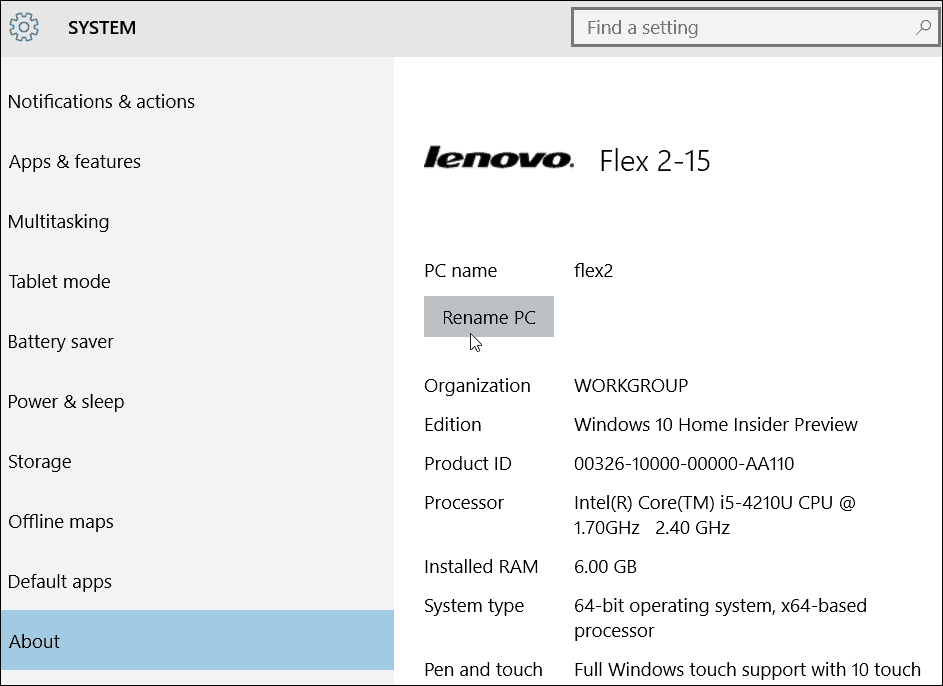
Ezután írja be a nevet, amelyet át szeretne nevezni a számítógépnek.
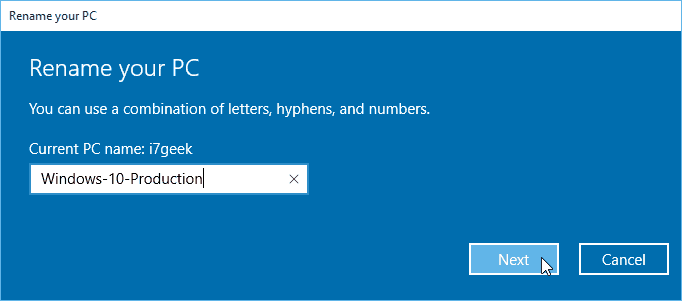
Ne feledje, hogy nem lehet szóköz és bizonyos egyéb karakterek, és ha megpróbálja használni őket, az alább látható hibaüzenet jelenik meg.
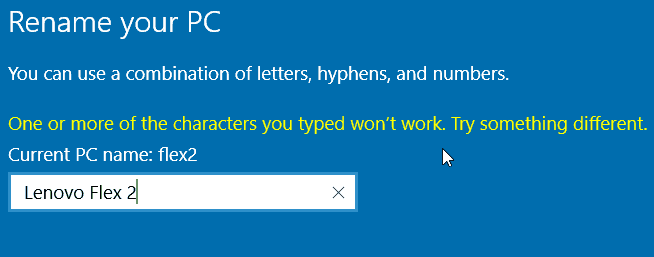
Újraindítás szükséges, és visszatérés után látni fogja, hogy a név megváltozott.
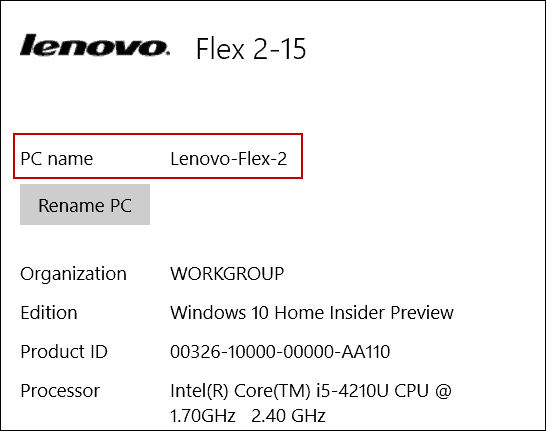
Nevezze át a PC-t a régi útnak
Miközben a Microsoft azt akarja, hogy az új Beállítások menü átvegye a Vezérlőpultot, továbbra is használhatja azt a régi módszert, amellyel átnevezheti XP, Vista, Windows 7 és Windows 8.1 rendszerekben.
Ehhez kattintson a jobb gombbal a Start gombra a rejtett gyors elérési menü megjelenítéséhez, és válassza a Vezérlőpult lehetőséget.
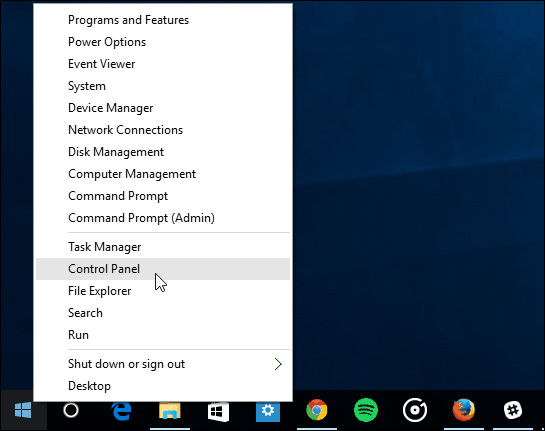
Ezután keresse meg és válassza a Rendszer lehetőséget. Ezután az alább látható felvétel közül válassza a Számítógép neve, tartomány és munkacsoport szakasz alatt a Beállítások módosítása lehetőséget.
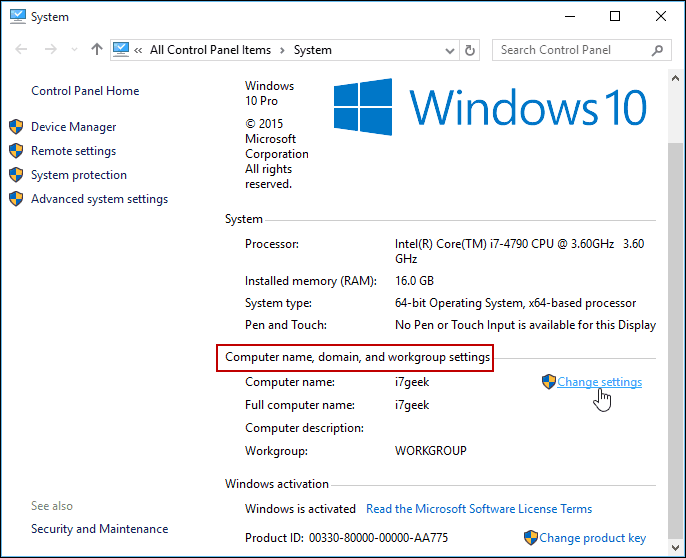
A képernyőre úgy is elérheti, ha a jobb gombbal kattint a Ez a számítógép elemre, és a Kontextus menüben kiválasztja a Tulajdonságok menüpontot.
Megnyílik a Rendszer tulajdonságai képernyő, a Számítógép neve fülre már kiválasztva - kattintson a Módosítás gombra.
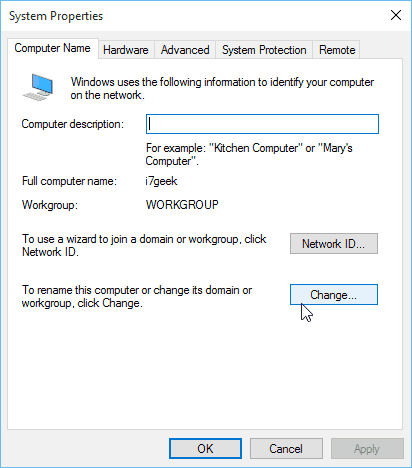
Most írja be a kívánt új nevet a Számítógép neve mezőbe, és kattintson az OK gombra.
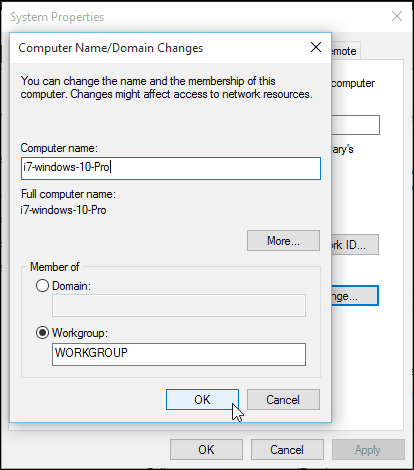
A névváltoztatás befejezéséhez újra kell indulni, és ezt követően minden készen áll!
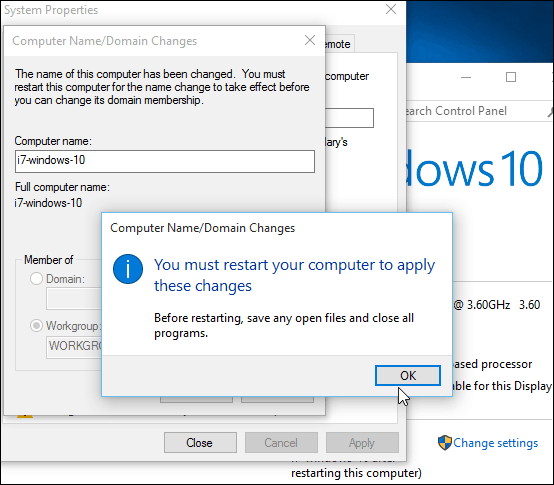
A számítógép átnevezésének okairól, haHa több PC-jét és eszközét használja, akkor a Windows-fiók oldalán kezelheti azokat. A nevek megváltoztatása és a régi eszközök törlése lehetővé teszi a dolgok rendben tartását.
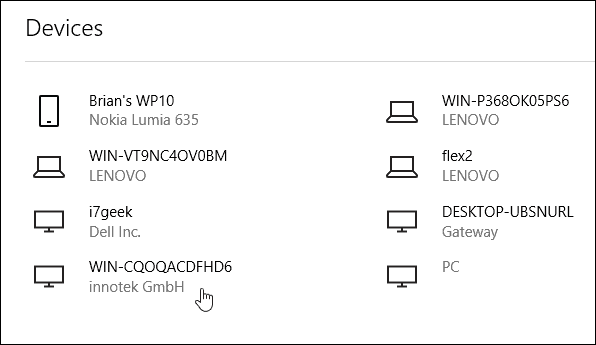
![Nevezze át a Windows 7 vendégfiókot [Útmutató]](/images/microsoft/rename-the-windows-7-guest-account-how-to.png)









Szólj hozzá